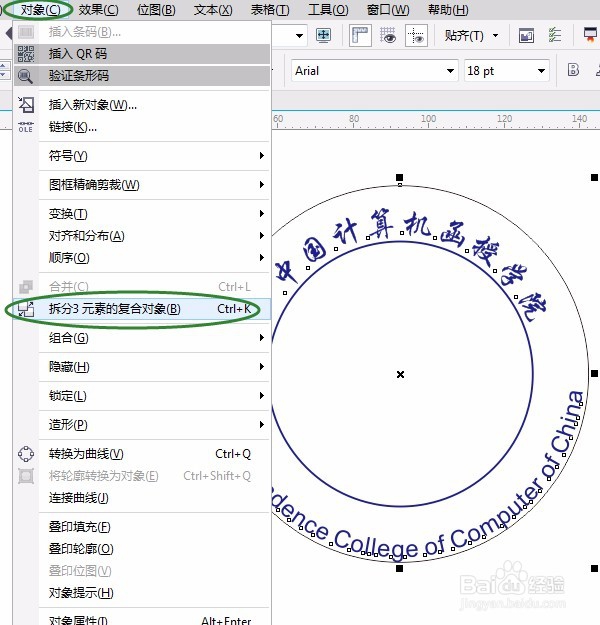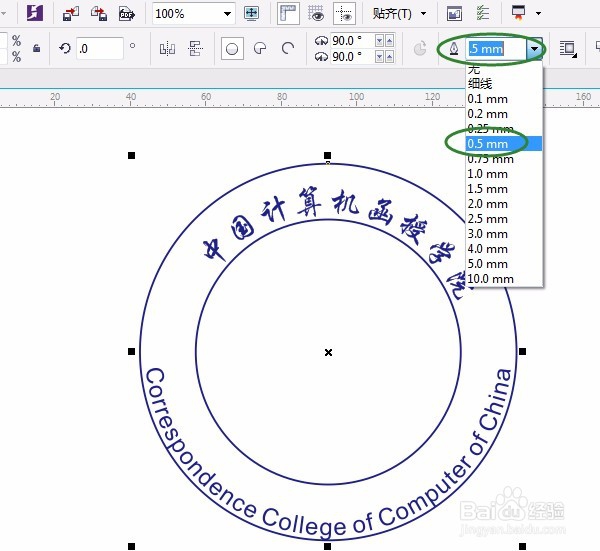1、用“椭圆形工具”按Ctrl键画出正圆,按Shift键复制一个圆,如图:

2、用“文本工具”输入文字“中国计算机函授学院”,字体“行楷”颜色为蓝色,大小24pt左右。如图:
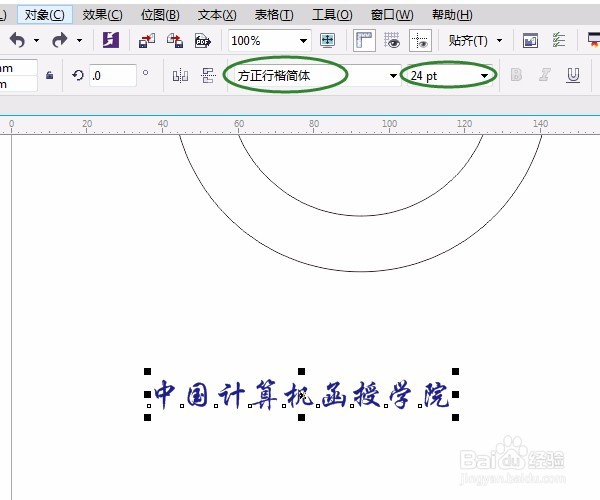
3、单击“文本”菜单→使文本适合路径,对准小圆移动文字,使文字沿圆形排列。如图所示:
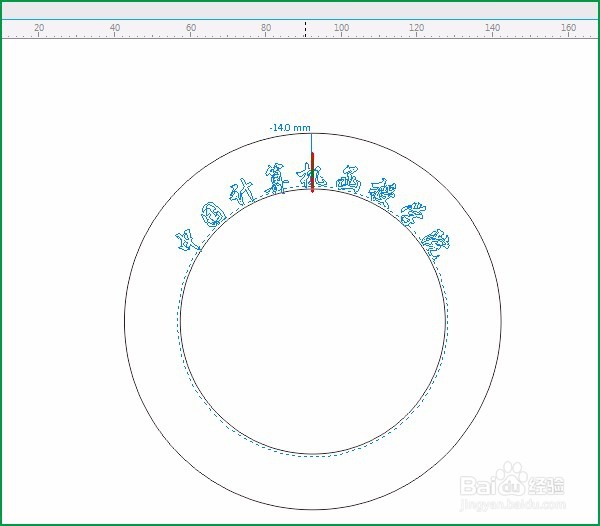
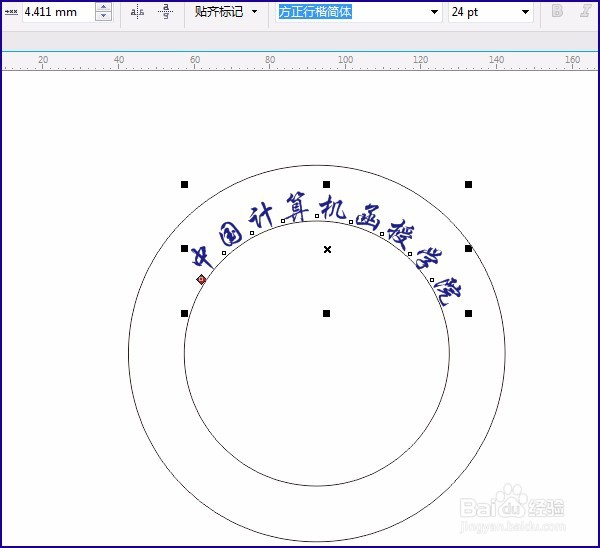
4、属性栏中的一些调整,如:与路径的距离、偏移等,数字不同文字位置会变,如图所示:

5、用“文本工具”输入英文:Correspondence College of Computer of China,大小18Pt左右.

6、单击“文本”菜单→使文本适合路径,对准小圆移动文字,使文字沿圆形排列。
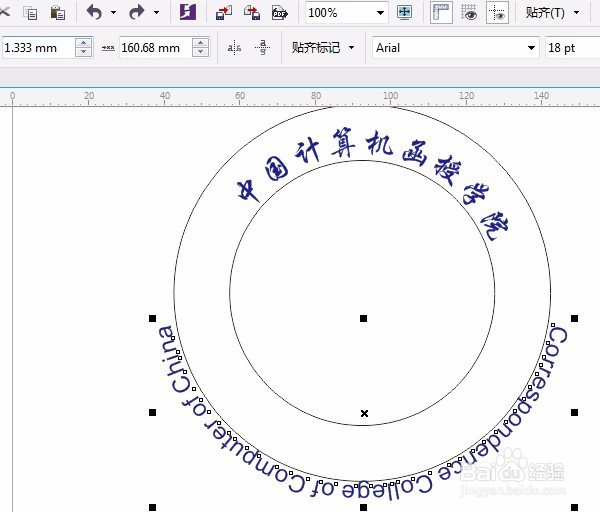
7、拉出辅助线,文字两边一样高度,单击属性栏中的“镜像”水平和垂直,调整距离,效果如图:
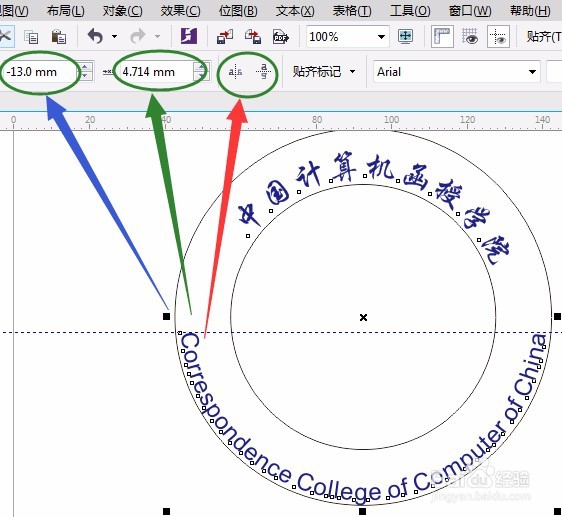
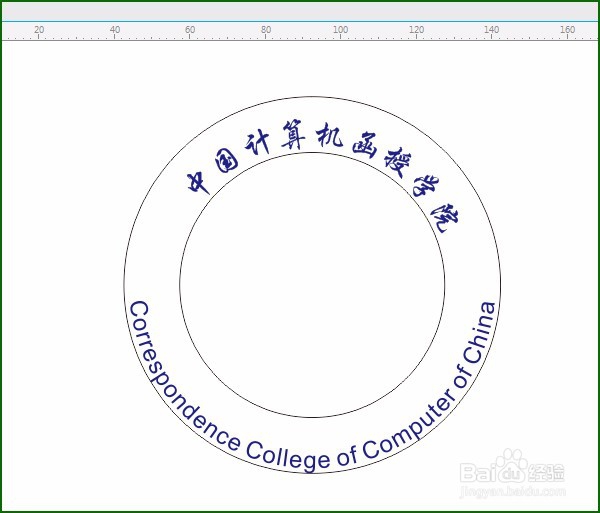
8、大小圆线条变粗些,小圆可直接选定变粗和右击调色板变线条颜色,大圆要拆分才能设置:选定英文,单击“对象”菜单→拆分3元素的复合对象,再选定大圆后设置。